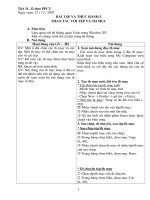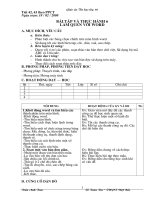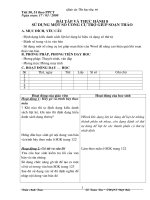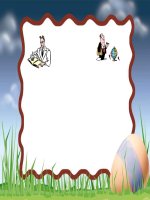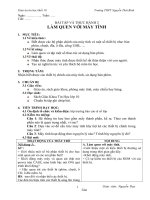Bài tập và thực hành 2: Tạo cấu trúc bảng
Bạn đang xem bản rút gọn của tài liệu. Xem và tải ngay bản đầy đủ của tài liệu tại đây (325.68 KB, 3 trang )
Tạo tập tin cơ sở dữ liệu (CSDL) trên Ms Access với tên là MaSoHS-QLHocSinh và lưu trong
ổ G , ví dụ: A1-01-QLHocSinh.
Giả sử ký hiệu dấu thập phân là dấu chấm (.) và dấu phân cách hàng ngàn là dấu phẩy (,).
1.1. Trong CSDL vừa tạo ở trên, anh/chị hãy tạo các bảng (table) có cấu trúc như sau:
(Lưu ý: Các field được in đậm và gạch dưới là khóa chính của bảng)
HocSinh – Danh sách học sinh (1đ)
Field name
MaHS
Data type
Text
Field
Mô tả
size
6
Mã học sinh
Yêu cầu
Bắt đầu là 3 ký tự chữ hoa,
tiếp theo là 3 số
Họ tên học sinh
Bắt buộc nhập
Date/Time
Ngày sinh
Đinh
̣ da ̣ng ngày/tháng/năm
GioiTinh
Yes/No
Giới tính
DiaChi
Text
TenHS
Text
NgaySinh
50
50
Hiển thị Yes là Nam, No là
Nữ
Địa chỉ
MonHoc – Danh sách môn học (1đ)
Field name
Data type Field size
Mô tả
MaMon
Text
5
Mã môn học
TenMon
Text
20
Tên môn học
SoTiet
Number
3
Số tiết
Yêu cầu thêm
Bắt buộc nhập
KetQua– Kết quả (3đ)
Field name
Data type
Text
MaHS
Field size
6
Mô tả
Mã học sinh
Yêu cầu thêm
Lấy giá trị từ field MaHS trong
bảng HocSinh (Tạo Lookup
wizard)
Lấy giá trị từ field MaMon trong
MaMon
Text
2
Mã môn học
bảng MonHoc (Tạo Lookup
wizard)
Decimal
Diem
Number
(Precision= Điểm
3; Scale=2)
Chỉ nhập giá trị trong khoảng từ
0 đến 10
1.2. Tạo mối quan hệ giữa các bảng trong CSDL như dưới đây (2đ)
1.3. Nhập dữ liệu cho các bảng như sau:
HocSinh (1đ)
MonHoc (1đ)
KetQua (1đ)